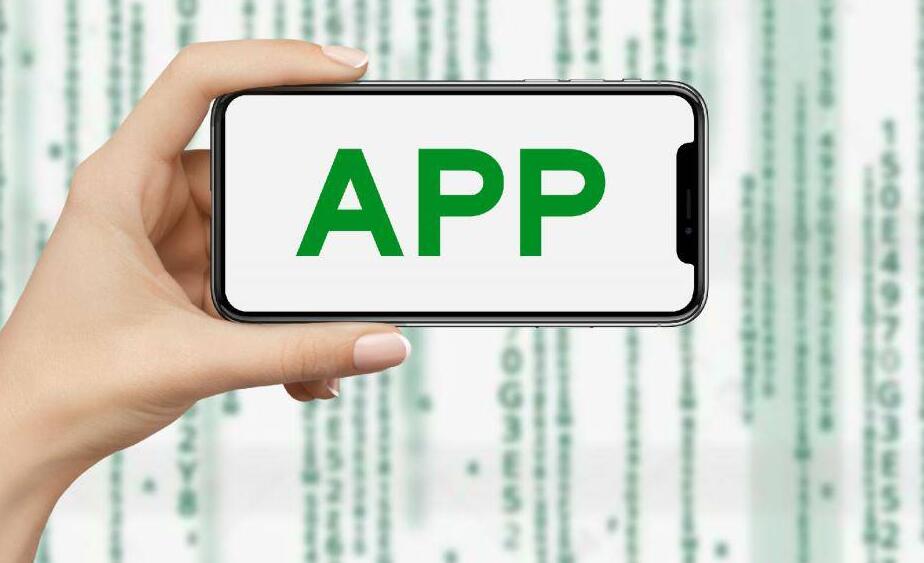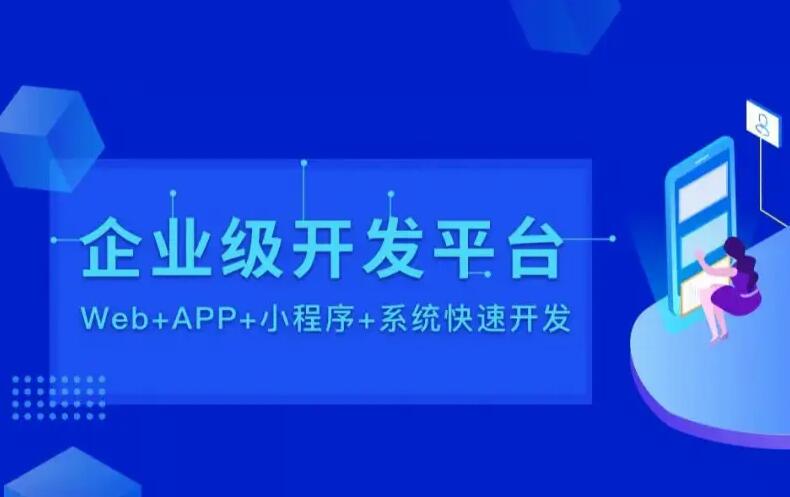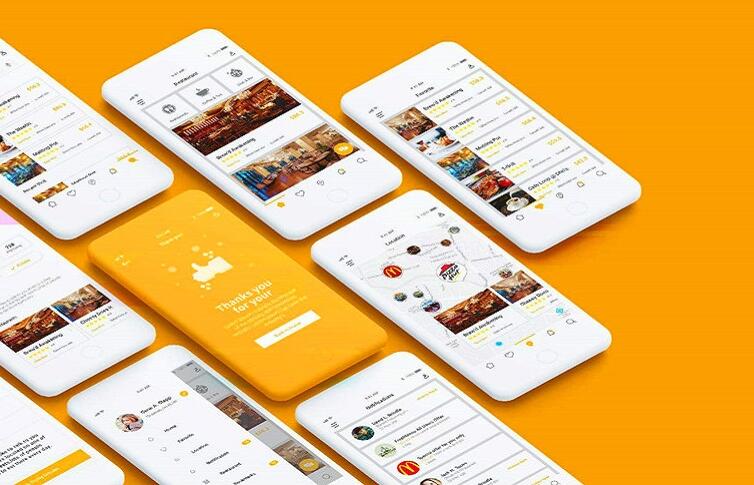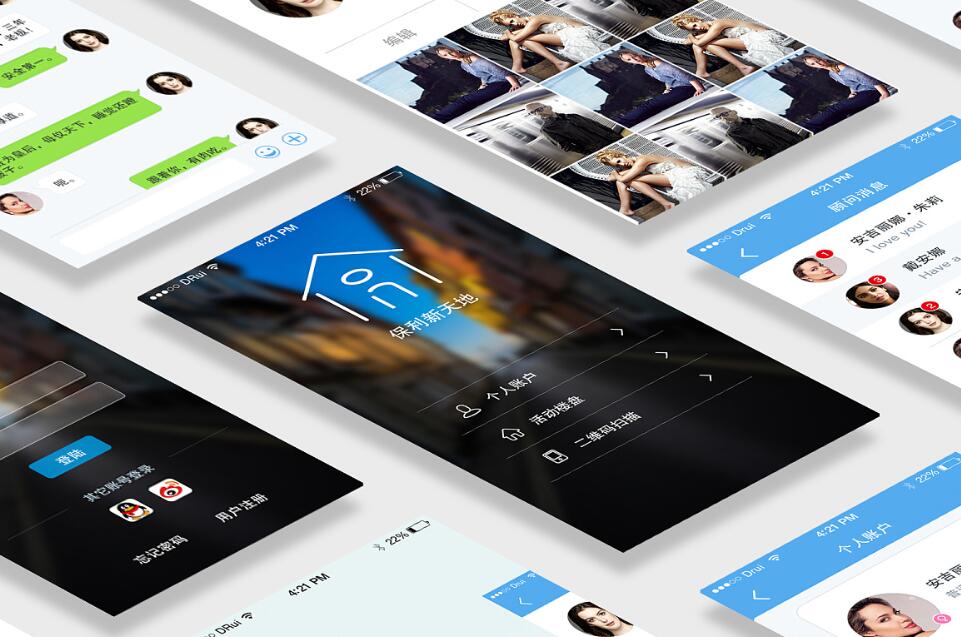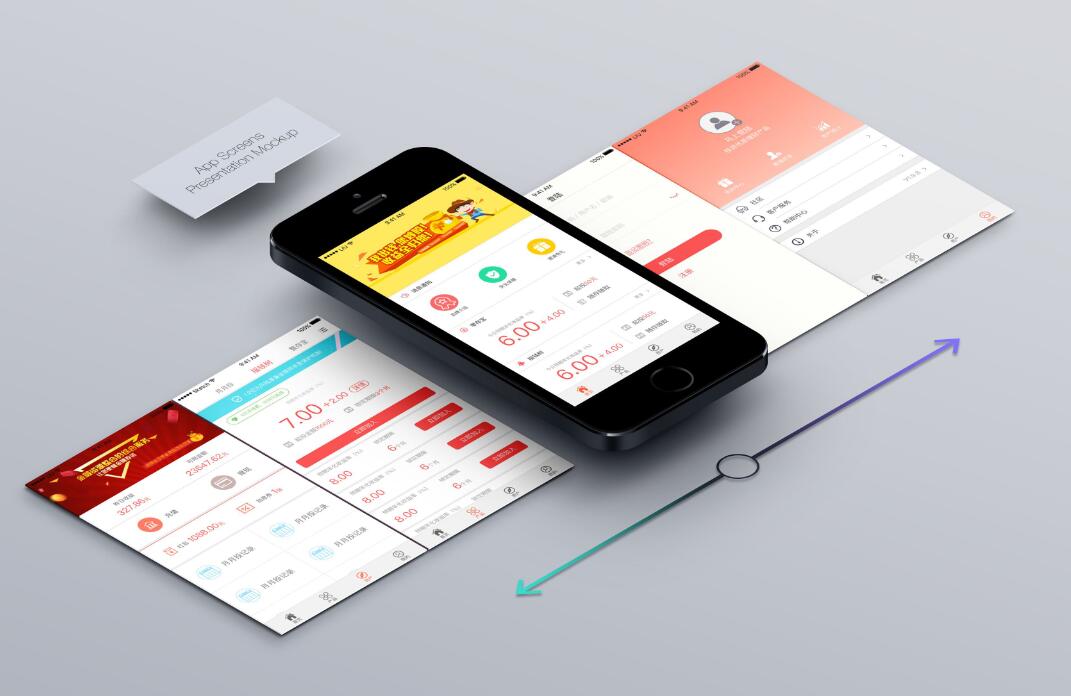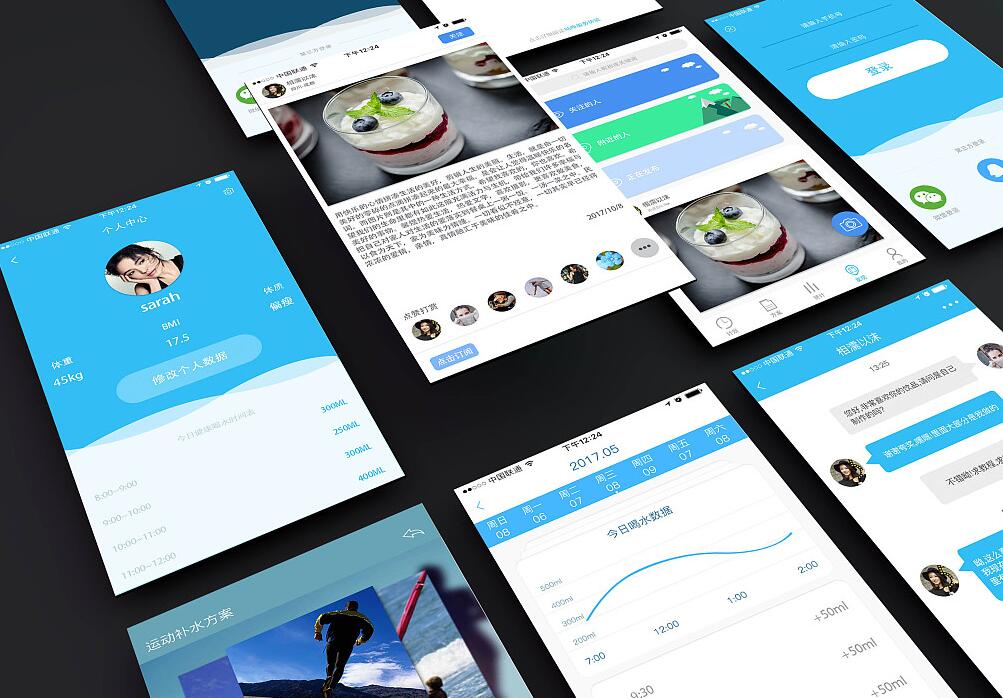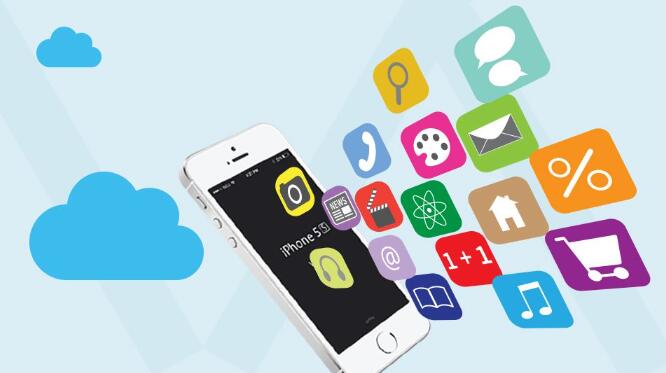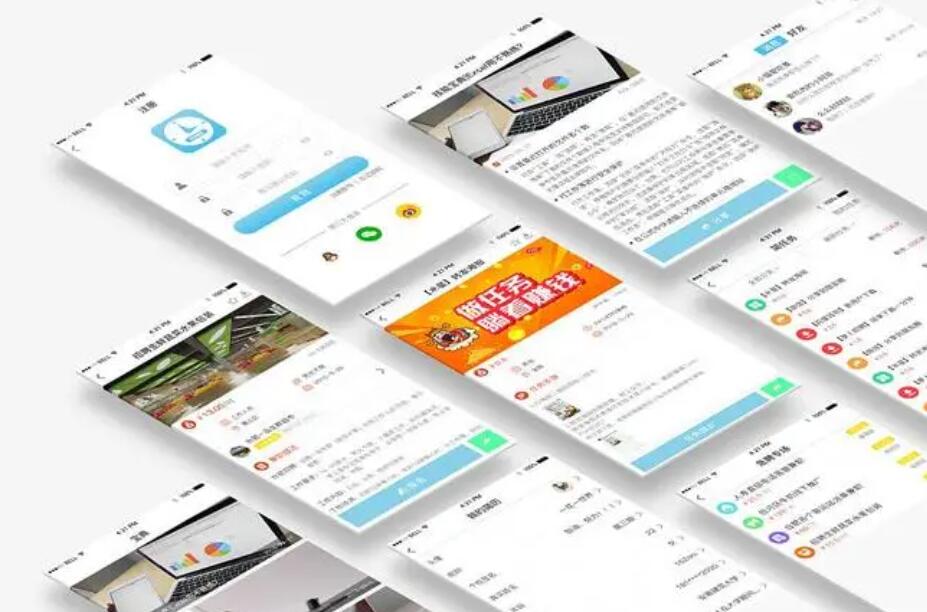制作一个自己的app是非常有意义的,不仅可以提高自己的编程技能,还可以让自己的个性化需求得到满足甚至可以将其发布到应用商店并赚取收入。本篇文章将介绍如何使用手机制作一个简单的app。
首先,我们需要一个app制作平台。目前市面上有很多这样的平台,如APP编程器、MIT App Inventor、Thunkable等等。在这篇文章中,我们将以Thunkable为例来介绍如何使用手机制作一个app。
1. 首先,打开Thunkable的网站,点击“Get Started for Free”,然后使用您的Google账户登录或者注册一个新账户。这个过程非常简单,只需要遵循网站给出的步骤即可。
2. 注册或登录成功后,您会被带到Thunkable的“控制面板”页面。在这个页面中,您可以看到许多预设的模板和组件,您可以使用这些组件来构建您的app。
3. 现在,让我们来创建一个新的app。点击“Create New App”按钮,然后为您的app命名。命名完成后,您会进入Thunkable的“应用编辑器”页面。
4. 在“应用编辑器”页面中,您可以看到左侧的“屏幕”面板。这个面板是用来构建您的app的。您可以将不同的组件拖拽到面板中来生成一个完整的app。例如,您可以将“button”组件拖拽到屏幕上,并设置按钮的名称、大小、颜色等等。同样,您可以将“text input”组件拖拽到屏幕上,来实现用户输入文本的功能。
5. 构建屏幕后,让我们来实现一些功能。在右侧的“blocks”面板中,您可以看到许多拼图式的代码块。这些代码块可以用来实现不同的功能。例如,您可以使用“when button1 Click”块来定义用户点击按钮后的操作。同样,您可以使用“set label1 text to”块来设置标签的文本内容。
6. 结合组件和代码块,我们可以构建一个简单的app。例如,您可以创建一个包含两个界面(屏幕)的app。第一个界面包含一个输入框、一个按钮和一个标签。当用户输入姓名并点击按钮时,app会跳转到第二个界面,并显示一个包含用户姓名的欢迎语。这个app非常简单,但足以让您了解如何使用Thunkable来制作一个app。
7. 制作完成后,您可以使用右上角的“Test”按钮来测试您的app。在测试模式下,您可以尝试不同的组件和功能,以确保您的app能够正常工作。
8. 最后,在测试完成后,您可以使用Thunkable提供的“Export”功能将您的app导出为APK文件。这个文件可以在安装在Android设备上,并在应用商店上发布。
上述步骤是Thunkable的基本操作。通过学习这些基础知识,您可以构建出更加复杂和有趣的app。同时,Thunkable也提供了许多高级功能,如云存储、数据分析等等。如果您对编程有基本的认识,那么使用Thunkable制作一个app将非常容易。